您是否想 从iPhone同步联系人? 感谢Apple的iCloud服务,它只能做一次。 Apple会在设备之间同步您的联系人和其他文件类型。
这意味着您对iPhone上的联系人所做的更改将被转移到您的Mac电脑或iPad上。 首次激活同步功能后,您可以通过网络轻松访问联系人。 即使您不使用Mac或iPhone,也可以访问您的文件(包括您的联系人)。
在本文中,我们将为您提供全面的指导,以帮助您 将联系人从iPhone同步到Mac (甚至跨Apple设备)。 请继续阅读以了解更多信息。
文章指南如何使用iCloud将联系人从iPhone同步到Mac是时候清理您的联系人列表了处理慢速Mac设备把它包起来
人们还阅读:2021的突破:如何更有效地备份Mac?如何将iPhone与Mac同步?
但首先,备份你的联系人
没有简单的方法来备份iPhone上的联系人。 但是,您需要做的是备份整个设备。 如果出现以下任何问题,您只需恢复您创建的备份即可。 这样,您就不会丢失任何数据。
要备份整个设备,您必须使用iTunes。 请按照以下步骤了解如何操作:
步骤01: 打开iTunes 使用Mac设备或Windows PC。
步骤02:在购买过程中使用随附的电缆连接iPhone。
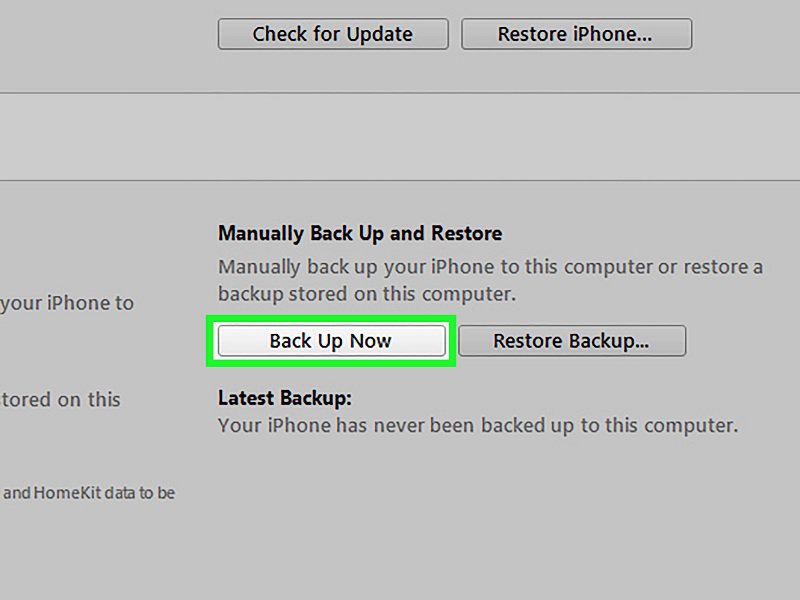
步骤03:显示iPhone设备图标。 转到摘要选项卡然后 按立即备份.
步骤04:等待备份过程完成。
如何使用iCloud将联系人从iPhone同步到Mac
iCloud是Apple的流行平台,基本上是云存储服务。 在使用iCloud的存储功能时,您有多种选择。 它可用于存储文件,在iOS设备之间传输数据,甚至可以查找 失去了苹果 的产品。
只需登录iCloud.com,即可通过网络浏览器(例如Chrome,Safari,Firefox)访问此服务。 此云存储服务是将联系人从iPhone同步到Mac的最佳方式。 这是因为它会在您进行某些更改后立即更新所有内容。
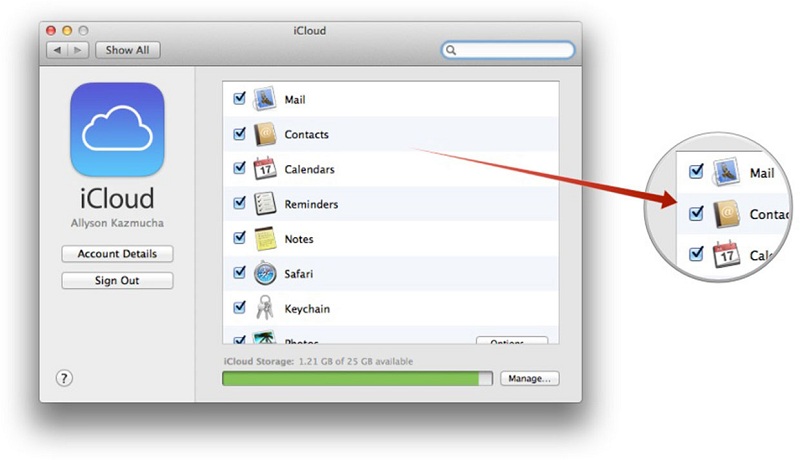
以下是在iCloud上为iPhone激活联系人同步时应遵循的步骤:
步骤01:打开“设置”应用程序。
步骤02:按你的名字。
步骤03:按iCloud。
步骤04:激活标记为“联系人”的复选框。
步骤05:屏幕上会出现提示。 点按合并而不是取消.
注意:对于iOS 10.2及更早版本,您应该打开“设置”并按iCloud。 这意味着您跳过了第二步。
如果您的iCloud帐户中已存在联系人,则它将合并新旧联系人。 然后,它会将所有这些内容下载到您的设备中。 如果您的iCloud中已启用联系人同步,则必须在Mac(和其他设备)中启用它才能享受全部功能。
现在,还需要在Mac设备上启用iCloud同步。 这是为了能够下载您最近上传到iCloud平台的联系人。 以下是如何执行此操作的步骤:
步骤01:打开Mac设备,然后转到 系统偏好设定.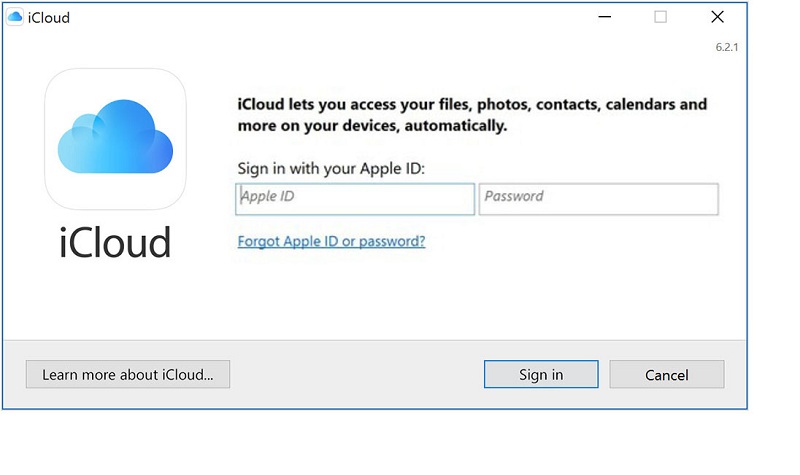
步骤02:选择iCloud并登录与iPhone中相同的Apple ID。
步骤03: 单击标记为Contacts的复选框 激活iCloud同步。
现在,您的联系人将通过iCloud同步。 现在,Mac设备上存储的所有新联系人都不会显示在iPhone上。 相反的情况也是如此。 通过Mac计算机中的“联系人”应用程序,您可以查看所有联系人。 此联系人列表就像一个地址簿,保留在其他Apple应用程序上,包括邮件和邮件。
是时候清理您的联系人列表了
由于iCloud正在执行确保每个文件同步的任务,因此您可以对联系人列表进行必要的更改。 通过这种方式,它们可以跨多个设备进行组织。 如果之前未同步您的联系人列表,则在完成上述更改后,您肯定会收到一份混乱的地址簿。
在Mac设备上,执行以下步骤:
步骤01:打开联系人。
步骤02:在侧栏上,确保选中了iCloud联系人。
步骤03:通过整理,添加新的联系人以及删除旧的或重复的内容来组织您的联系人。
步骤04:按卡然后 单击“查找重复项”。 通过这种方式,您可以找到并合并重复的条目。
您还可以使用Web浏览器(如果您有Windows PC)并转到iCloud.com。 登录您的Apple帐户。 选择“联系人”以查看它们。 之后,您可以添加更多联系人,修改现有联系人以及删除旧联系人或重复联系人。 给它一点时间在其他设备上同步并进行必要的同步更改。
处理慢速Mac设备
如果您像大多数使用iCloud在Apple设备之间同步文件的Mac用户一样,那么您可能会拥有一个充满重复文件的混乱计算机。 通常,因太多数据而陷入困境的Mac设备往往会崩溃并减速。
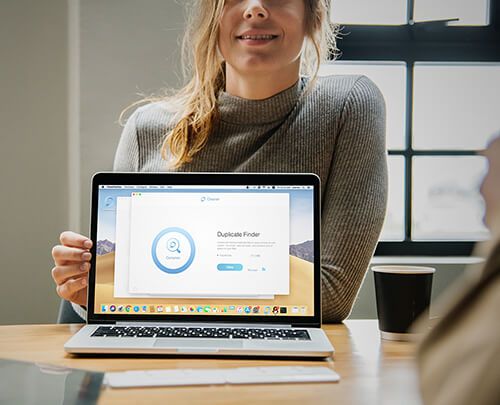
解决此问题的最佳方法是删除重复文件。 您可以通过使用轻松完成此操作 iMyMac PowerMyMac 软件。 该软件的一个特点是 重复的Finder。 此工具可以帮助您查找重复的图像,视频,文档和其他文件类型。 您只需查看软件的扫描结果并删除不需要的重复项即可。 只需点击几下即可实现所有这一切。
另外,您可以使用PowerMyMac将Mac设备的性能提升一个等级。 它使您可以在系统中定位不必要的垃圾并进行清理。 它会彻底扫描您的Mac设备。 而且,您只需选择要删除的文件,然后轻松将其删除。
把它包起来
使用iCloud可以非常轻松地将联系人从iPhone同步到Mac。 上述步骤将帮助您在两台设备上启用iCloud和同步联系人。 尽管如此,建议您整理联系人,以确保在多个Apple设备上没有混乱的地址簿。
最后,由于您已启用iCloud,因此您可能希望优化Mac计算机以获得更流畅的体验。 启用iCloud可能会使计算机停滞不前,导致计算机运行缓慢。 您可以使用iMyMac的PowerMyMac工具查找不必要的文件,查找和删除重复项,并通常加快您的设备速度。



